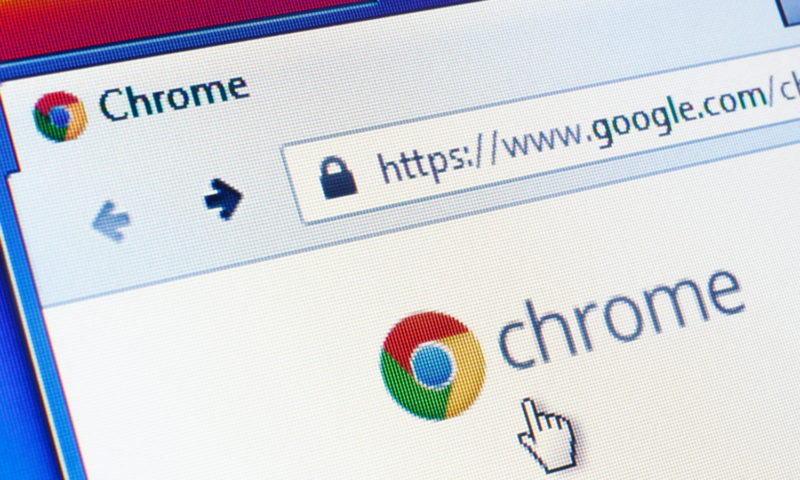Ο Google Chrome είναι ο browser ο οποίος χρησιμοποιείται από τους περισσότερους χρήστες σε όλο τον κόσμο. Δεν θα αναλύσουμε το αν αυτό είναι σωστό ή όχι· η πραγματικότητα είναι αυτή. Οι περισσότεροι χρήστες, όμως, απλώς τον χρησιμοποιούν «όπως έρχεται», δηλαδή με τις προαποφασισμένες από τη Google ρυθμίσεις, χωρίς να ασχολούνται περαιτέρω. Ο Chrome, όμως, έχει πολλές ρυθμίσεις και μπορείς να αλλάξεις πολλά πράγματα στο περιβάλλον του, για να τον φέρεις περισσότερο στα μέτρα σου. Ας δούμε τις ρυθμίσεις αυτές που πρέπει οπωσδήποτε να γνωρίζεις – ακόμη κι αν δεν τις πειράξεις.
Οι ρυθμίσεις του Chrome βρίσκονται μέσα στα settings, αλλά πολύ περισσότερες βρίσκονται σε μια κρυφή σελίδα. Απλά γράψε στη μπάρα διευθύνσεων chrome://flags και θα σε πάει στην πηγή όλων των ρυθμίσεων! (Όπου βλέπεις να μιλάμε για flags, θα τα βρεις εκεί).
Force dark mode
Ο Chrome διαθέτει dark mode, στο οποίο το περιβάλλον του αλλάζει σε σκοτεινό, ενώ στέλνει και την ρύθμιση σε όλα τα sites έτσι ώστε, όσα το έχουν προβλέψει, να εμφανίζονται με σκοτεινό φόντο. Η προεπιλογή είναι να παίρνει αυτή τη ρύθμιση από το ίδιο το λειτουργικό σύστημα. Μπορείς, όμως, να επιβάλλεις στον Chrome το dark mode, ανεξαρτήτως του τι κάνει το λειτουργικό σύστημα. Απλά βρες το flag #enable-force-dark και κάν’ το enable.
Ψάξε εικόνες με το Google Lens
Το Google Lens μπορεί να ψάξει μέσα σε εικόνες και να αναγνωρίσει αξιοθέατα, τοπόσημα, ζώα, προσόψεις καταστημάτων και διάφορα άλλα. Έχει δικό του app για κινητά, αλλά μπορείς να το ενεργοποιήσεις και στον Chrome. Απλά βρες το flag #enable-lens-region-search και τώρα θα μπορείς να κάνεις δεξί κλικ σε οποιαδήποτε σελίδα και να επιλέξεις το Search Images with Google Lens.
Previews
Αν ενεργοποιήσεις το flag #tab-hover-card-images θα μπορείς να βλέπεις μια μικρογραφία του κάθε site, απλώς πηγαίνοντας το βελάκι του ποντικιού πάνω από κάποιο tab, χωρίς να το πατήσεις.
Μεγάλωσε την cache
Το flag #back-forward-cache, όταν είναι ενεργοποιημένο, λέει στον Chrome να κρατά περισσότερες σελίδες στην cache του, τοπικά στον υπολογιστή σου, οπότε δεν χρειάζεται να φορτώνει την κάθε σελίδα όταν πας μπρος-πίσω.
Tabs on the rocks
Αν είσαι από αυτούς που κρατάνε άπειρα tabs ανοιχτά συνεχώς, τότε ίσως χρησιμοποιείς τα tab groups. Όποτε κρύβεις ένα group, για να μην πιάνει χώρο, αυτό ονομάζεται collapse. Σε αυτή την περίπτωση, αυτή η ρύθμιση θα σου φανεί χρήσιμη. Το flag #tab-groups-collapse-freezing θα βάλει όλα τα tabs του group στον «πάγο», για να μην απασχολούν τον επεξεργαστή και να μην πιάνουν χώρο στη μνήμη – μέχρι να τα ξανανοίξεις.
Μεταφορά passwords
Το γνωρίζεις πως ο Chrome διαθέτει password manager. Αν θέλεις να μεταφέρεις όλα τα αποθηκευμένα passwords από τον υπολογιστή σου σε κάποιον άλλο υπολογιστή, μπορείς να το κάνεις εύκολα. Απλά μπες στα Settings, πήγαινε στο Auto-fill και από εκεί στο Passwords. Πάνω από τη λίστα των passwords, πάτα στις τρεις τελείες και θα βρεις επιλογή για να “εξάγεις” τα passwords σε κάποιο αρχείο. Πάρε το αρχείο, πήγαινέ το στον οποιονδήποτε άλλο υπολογιστή και κάνε την ίδια διαδικασία, επιλέγοντας τώρα Import. Αν η επιλογή αυτή δεν είναι ενεργή, βρες το flag #password-import και ενεργοποίησέ το.
Επιτάχυνε τα downloads
Συνήθως απαιτείται ξεχωριστό πρόγραμμα, αν θέλεις να κατεβάζεις αρχεία με παράλληλο download. Αυτό βέβαια προϋποθέτει πολύ γρήγορη σύνδεση στο Internet, αλλά τώρα με τον διπλασιασμό των ταχυτήτων από την Cosmote, θα βρίσκεσαι συχνά στη θέση να έχεις μεγαλύτερη ταχύτητα απ’ ότι ο server από τον οποίο θες να κατεβάσεις κάτι. Αν ενεργοποιήσεις το flag #enable-parallel-downloading, τότε ο Chrome θα κατεβάζει το οτιδήποτε με παράλληλο download, κάτι που μπορεί και να πολλαπλασιάσει την ταχύτητα!
Reader mode
Το reader mode επιτρέπει στον Chrome να «καθαρίσει» τις σελίδες που ανοίγεις από διαφημίσεις, κινούμενες εικόνες, άκυρα μενού και πολλά άλλα πράγματα, αφήνοντας στη σελίδα μόνο το κείμενο και τις εικόνες του εκάστοτε άρθρου. Για να το ενεργοποιήσεις, βρες το flag #enable-reader-mode και έπειτα θα βλέπεις στη μπάρα διευθύνσεων ένα εικονίδιο με ένα βιβλίο. Πάτα το για να «καθαρίσει» ο Chrome την σελίδα!
Μείωσε τη χρήση δεδομένων σε βίντεο
Αν η σύνδεσή σου πληρώνεται με το kilobyte ή αν δεν είναι αρκετά γρήγορη, τότε μπορείς να βάλεις τον Chrome να ζητά χαμηλής ποιότητας (και μεγέθους) βίντεο από όλες τις σελίδες. Απλά ενεργοποίησε το flag #enable-lite-video και θα δεις την κατανάλωση data να μειώνεται δραματικά.
Αυτοσυμπληρούμενες φόρμες
Μπορείς να βάλεις τον Chrome να κρατά τα στοιχεία που βάζεις σε διάφορες φόρμες – όπως φόρμες παραγγελιών – για να μη χρειάζεται να γράφεις το ονοματεπώνυμό σου ή τη διεύθυνσή σου με το χέρι. Απλά ενεργοποίησε το flag #show-autofill-type-predictions και, αν ο Chrome αναγνωρίσει τα πεδία μιας φόρμας σωστά, θα συμπληρώσει τα στοιχεία σου γλυτώνοντάς σου χρόνο.